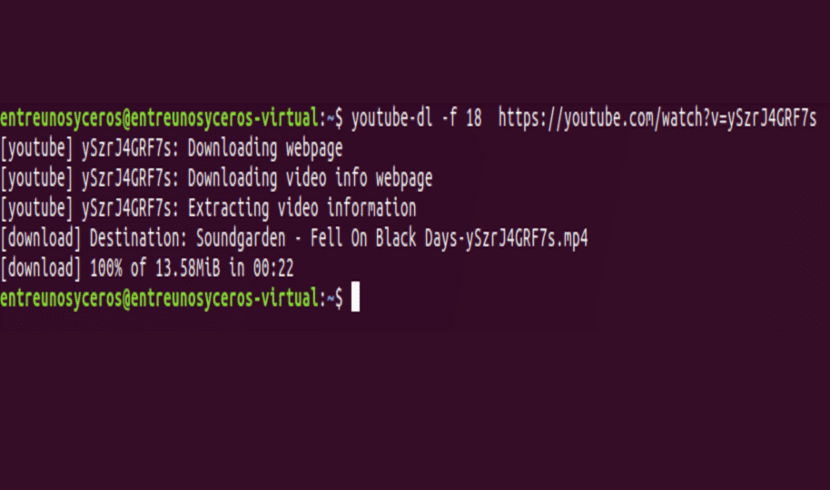
Om du letar efter ett verktyg med vilket ladda ner videor från flera plattformar kanske du redan känner till några populära alternativ som jDownloader. Det faktum att det finns en så kraftfull applikation som den som nämns betyder inte att det finns alternativ att överväga. En av de mest intressanta är YouTube-dl. Det har gjort det möjligt för alla användare att ladda ner videor från nästan vilken populär plattform som helst under ganska lång tid.
Youtube-dl är ett litet Python-baserat kommandoradsverktyg som låter dig ladda ner videor från plattformar som: YouTube, Dailymotion, Google Video, Photobucket, Facebook, Yahoo, Metacafe, Depositfiles och några liknande webbplatser. Python-tolk krävs för att köra programmet. Detta program är öppen källkod och ska fungera smidigt på alla Unix-baserade, Windows- eller Mac OS X-system.
Youtube-dl låter dig också välja det videokvalitetsformat som är tillgängligt för nedladdning eller låta programmet automatiskt ladda ner videon av högsta kvalitet från den angivna portalen. Det har också stöd för nedladdning av spellistor, alternativ för att lägga till anpassade eller originaltitlar till den nedladdade videofilen. Det har också stöd för att använda en proxy.
Med det här skriptet kan du bara ladda ner videorna. Till skillnad från andra program som mps-youtube du kommer inte att kunna spela dem från terminalen.
Installera Youtube-dl
Ubuntu-användare kan ladda ner och installera detta program från webupd8 PPA enligt följande:
sudo add-apt-repository ppa:nilarimogard/webupd8 && sudo apt update && sudo apt install youtube-dl
Om du är en av de personer som är ovilliga att använda någon tredje part PPA, kan du i det här fallet använda curl eller wget-kommandot för att installera den senaste versionen av youtube-dl-skriptet som visas nedan:
sudo curl https://yt-dl.org/latest/youtube-dl -o /usr/local/bin/youtube-dl
eller om du är en wgetälskare kan du använda den genom att skriva:
sudo wget https://yt-dl.org/downloads/latest/youtube-dl -O /usr/local/bin/youtube-dl
När du har laddat ner skriptet måste du ställa in motsvarande behörigheter:
sudo chmod a+rx /usr/local/bin/youtube-dl
Hur man använder YouTube-dl för att ladda ner videor
För att ladda ner och spara en videofil behöver du bara ha den webbadress som intresserar dig. Då måste du bara öppna terminalen och köra följande kommando:
youtube-dl https://www.youtube.com/watch?v=ySzrJ4GRF7s
För att lista alla tillgängliga format för videon som vi vill ladda ner måste vi använda alternativet «–listformat» som visas nedan:
youtube-dl --list-formats https://www.youtube.com/watch?v=ySzrJ4GRF7s
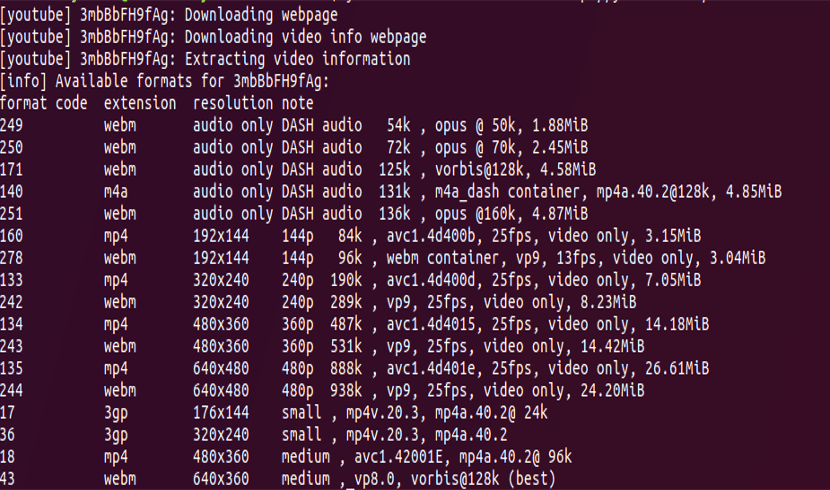
Det tidigare kommandot visar en lista som den på skärmdumpen. När du bestämmer vilken du är intresserad av måste du bara lägga till alternativet '-f' följt av videoformatkoden. Låt oss till exempel säga att jag vill ladda ner videon i mp4-format, så använd formatet "18" som visas nedan.
youtube-dl -f 18 https://www.youtube.com/watch?v=ySzrJ4GRF7s
Om det vi vill är att ladda ner en lista med videofiler, behöver du bara skapa en textfil med alla YouTube-länkar som du vill spara på din dator. I det här exemplet heter textfilen "youtube_links.txt":
youtube-dl-a youtube_links.txt
Om du behöver hjälp kommer programmet att lista alla tillgängliga alternativ om du skriver följande i terminalen:
youtube-dl --help
För andra distributioner kan youtube-dl erhållas från nedladdningssida från youtube-dl.
Uppdatera YouTube-dl
Uppdatering av detta program kommer att vara nödvändigt om du hittar att det returnerar ett fel när du ska använda det. Missa inte om du stöter på ett misstag. Öppna en terminal och skriv:
sudo apt-get install python-pip && sudo pip install youtube-dl && sudo pip install --upgrade youtube-dl
Grafiskt gränssnitt för Youtube-dl
Som jag vet att arbeta från kommandoraden fortfarande kväver många, kommer vi att lägga till ett grafiskt gränssnitt för det här programmet som förenklar användningen av programmet. Detta gränssnitt kallas Youtube-dlg. Om vi vill installera det i Ubuntu kan vi göra det från förvaret som vi redan har installerat tidigare. Vi måste bara öppna en terminal och ange följande kommando:
sudo apt install youtube-dlg
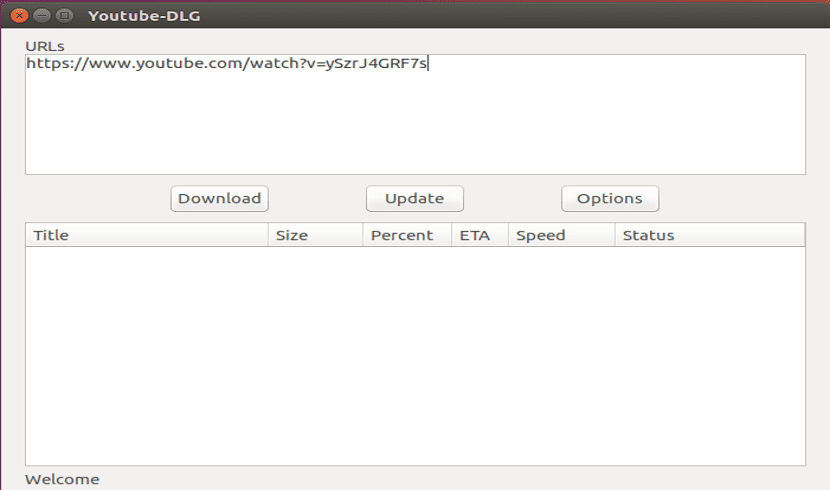
Som du kan se på skärmdumpen, dess grafiska gränssnitt är mycket enkelt. Alla användare kommer att anpassa sig till det snart. När vi startar applikationen har vi en konfigurationsalternativsknapp. Därifrån kan vi ange vilken rutt vi vill ladda ner videoklippen eller välja format. Från huvudfönstret och i textrutan som vi hittar där kan vi klistra in webbadresserna till de videor som vi vill ladda ner. Med nedladdningsknappen (Ladda ner) börjar vi ladda ner dem till vår dator.
Med detta har vi redan ett annat bra alternativ att ladda ner videor från nästan vilken webbplattform som helst. Nu är det bara att hitta den som bäst passar allas behov.
Eller om du vill ha en grafisk miljö, använd clipgrab?
Installera tillägget downloadhelper i Mozilla Firefox och ladda ner i olika format och kvaliteter från webbläsaren ...
4K-nedladdare och det fungerar som en charm
Om jag kommer ihåg att ladda ner i bästa möjliga kvalitetstyp direkt youtube-dl -f bäst HereTheYoutubePage och om den placeras mellan «» laddas ner en spellista som är youtube-dl -f bäst «HereThePageOfAVideoOfTheYoutubePlayerList»
Detta är bara ett alternativ till av de många som finns på webben. Låt alla välja den som bäst passar deras behov. Hälsningar.
Bra tuto och det kastas för att använda det med konsolen
Något saknas i detta verktyg, och det är nödvändigt eftersom det inte finns vissa lösningar på webben hela tiden. Du måste ladda ner AUDIO från videorna, bara ljud (utan videon). De gör det i allmänhet i mp3.
det bästa av det bästa, i mitt ZORIN OS 15
Jag tittade bara på det, på Debian och Ubuntu kan det installeras via apt
sudo apt installera youtube-dl
Underbar funicona. Tack så mycket